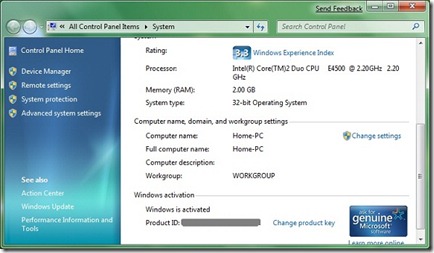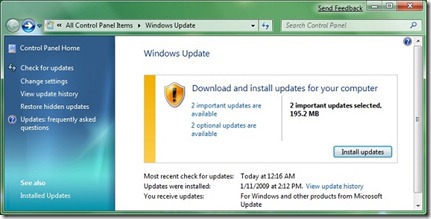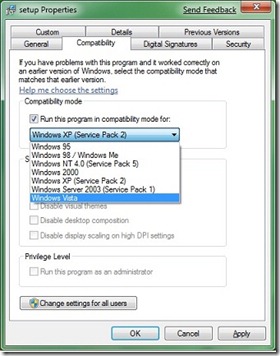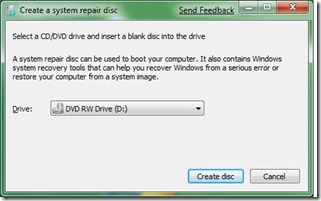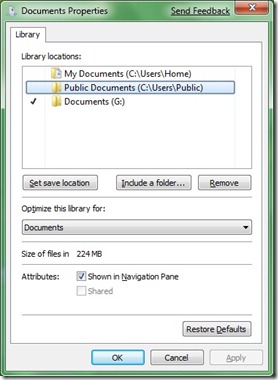Прежде всего я хотел бы поздравить всех счастливчиков-энтузиастов Windows 7, которым удалось получить ключ от Microsoft и TechNet. Если у вас еще нет ключа, прекратите читать этот пост и перейдите к Страница Windows 7 .
Если вам удалось получить ключ, я хотел бы предложить несколько вещей, которые могут помочь вам улучшить работу с Windows 7. Есть много вещей, которые вы можете сделать после установки новой Windows, но я буду перечислять только важные факторы, которые действительно вам помогут.
Также прочитайте мое руководство « 10 вещей, которые следует помнить перед установкой Windows 7 ».
1. Активируйте Windows 7, используя ключ, полученный от Microsoft. Чтобы активировать Windows 7, щелкните правой кнопкой мыши «Компьютер»>«Свойства» (клавиша «Windows + Pause/Break» также откроет свойства системы), прокрутите страницу вниз, чтобы получить ссылку «Активировать Windows сейчас». Нажмите на ссылку и выберите вариант «Активировать Windows Online». Вам будет предложено ввести ключ, и как только вы введете ключ, ваша БЕТА-копия Windows 7 будет активирована.
2. Немедленно установите Windows 7 MP 3 Fix Update. Это очень важное обновление, поскольку Windows 7 может повредить ваши файлы MP3. Вы можете получать обновления на странице ниже.
|Загрузить обновление|32-разрядная версия
|Загрузить обновление|64-разрядная версия
На прошлой неделе я также писал об этой проблеме в блоге, чтобы предупредить всех пользователей Windows 7.
3. Установите антивирусное программное обеспечение, прежде чем у вас возникнут проблемы. Поскольку Windows 7 все еще находится на стадии БЕТА, в ней может быть много ошибок безопасности, и хакеры могут использовать это как лучшую возможность.
4. Установите все доступные обновления через Центр обновления Windows, а также сохраните обновление Windows 7, чтобы гарантировать получение всех обновлений.
5. Хотя большинство драйверов для Vista поддерживают Windows 7, при установке программного обеспечения драйвера может возникнуть ошибка совместимости. Чтобы установить драйвер Windows Vista в Windows 7, выполните следующие действия:
*Нажмите правой кнопкой мыши на установочном файле и выберите «Свойства».
*Перейдите на вкладку «Совместимость» и установите флажок «Запускать эту программу в режиме совместимости для».
*Затем выберите Windows Vista из раскрывающегося списка и нажмите «Применить».
*Установите драйвер.
6. Поскольку вы используете БЕТА-версию Windows, вы в любое время можете столкнуться со многими сбоями и другими проблемами, связанными с производительностью. Чтобы избавиться от этих проблем, всегда лучше создать точку восстановления после установки обновлений, антивируса и другого необходимого программного обеспечения.
7. Создайте диск восстановления системы (CD), используя опцию диска восстановления. Введите «Резервное копирование и восстановление» в поле поиска меню «Пуск» и нажмите Enter, чтобы открыть центр резервного копирования. На левой панели нажмите ссылку «Создать диск восстановления системы», чтобы создать его.
8. Создайте резервную копию образа Windows 7, используя встроенную функцию резервного копирования образа Windows 7. Эта резервная копия образа позволяет восстановить предыдущее состояние системы, если система не загружается как ну.
9. После создания резервной копии образа вам необходимо изменить фактическое местоположение папки «Документы», поскольку вы можете использовать резервную копию изображения в любой момент и можете потерять все свои документы. Вам необходимо изменить расположение этих двух папок. Внесите небольшое изменение, чтобы избежать большой потери данных, выполнив следующие действия:
*Щелкните правой кнопкой мыши папку «Документы» в меню «Пуск» и выберите «Свойства».
*Здесь вам нужно изменить расположение библиотеки. Нажмите кнопку «Включить папку», выберите папку на другом диске и нажмите «Применить».
*Теперь выберите папку, которую вы только что добавили, и нажмите «Установить место сохранения».
*И наконец, удалите старое местоположение, чтобы все файлы хранились в новом месте.
10. Отключите ненужные службы и функции Windows 7, чтобы Windows 7 работала еще быстрее.
Дайте мне знать, если вы внесете какие-либо другие изменения в свой компьютер с Windows 7.